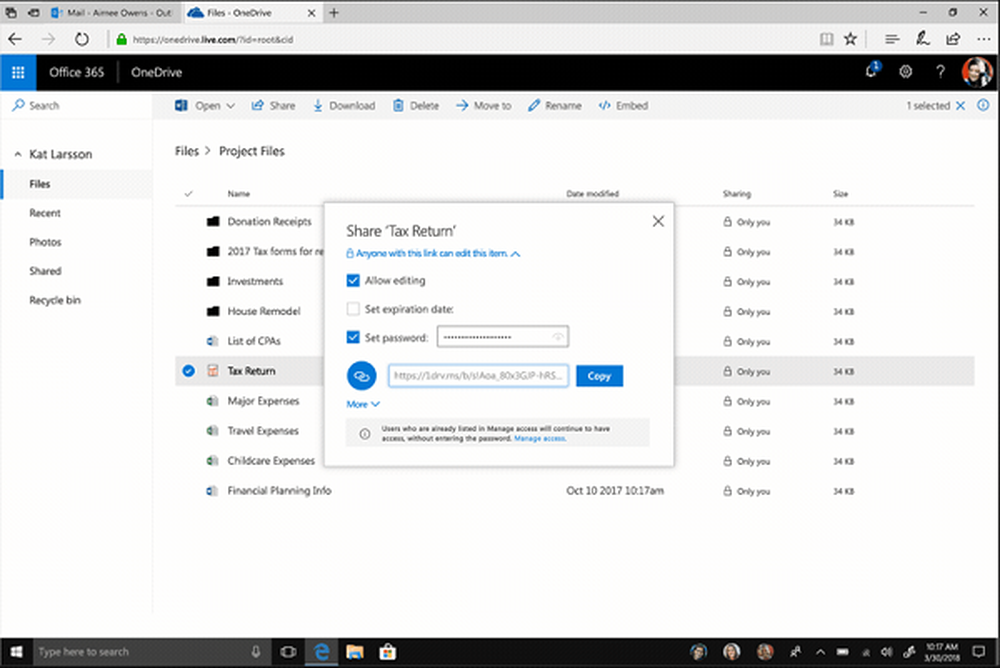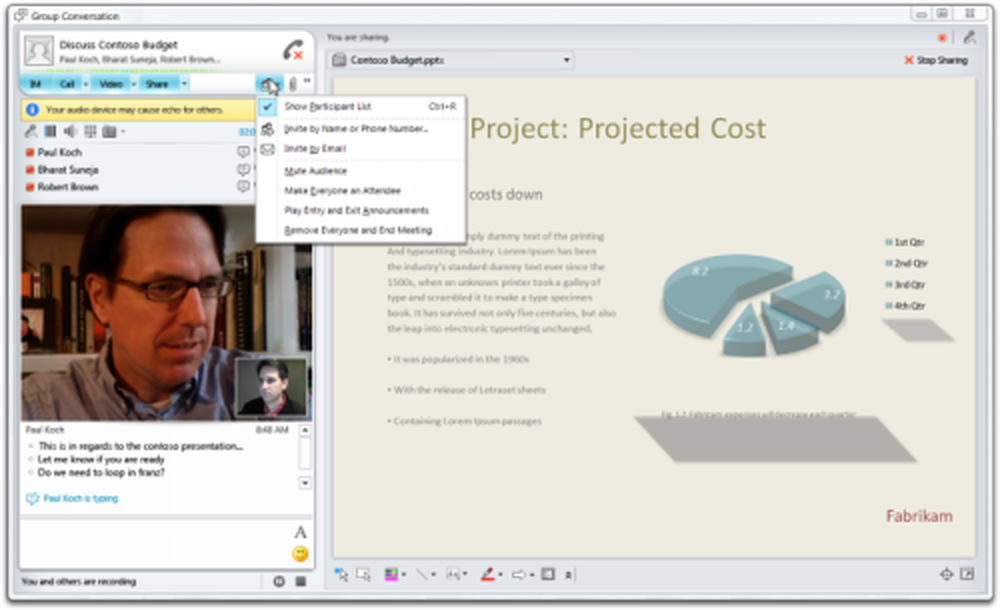Office 2016 Voorbeeld met behulp van moderne bijlagen in Outlook

Outlook 2016 moderne bijlagen
Wanneer u een bijlage aan een e-mail moet toevoegen, ziet u een lijst met onlangs geopende documenten en kunt u degene selecteren die u wilt verzenden.

Of als u een document moet vinden, selecteert u onderaan in het menu Blader door Weblocaties> OneDrive.

Nadat u uw bijlage hebt gekozen uit OneDrive, hebt u opties in het vervolgkeuzemenu, zoals het configureren van de machtigingen voor de ontvanger, het openen van de bestandslocatie of als een bijlage toevoegen aan een exemplaar.

Dit is een van die functies die op het eerste gezicht niet groot lijkt, maar echt een groot verschil maakt in het veel eenvoudiger maken van Outlook en OneDrive. U kunt de bijlagen een stuk eenvoudiger beheren in één toepassing en geen afzonderlijke vensters openen.
Als u Office 2016 Preview wilt uitproberen, kunt u het als zelfstandige suite installeren of, als u een Office 365-abonnee bent, ons artikel lezen over hoe u 2013 kunt upgraden naar 2016.
Ga naar dit bericht in Office Blogs voor meer informatie over de nieuwe functies voor de nieuwe versie van Office.